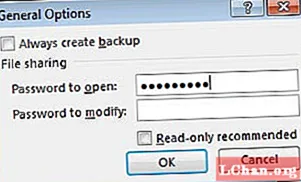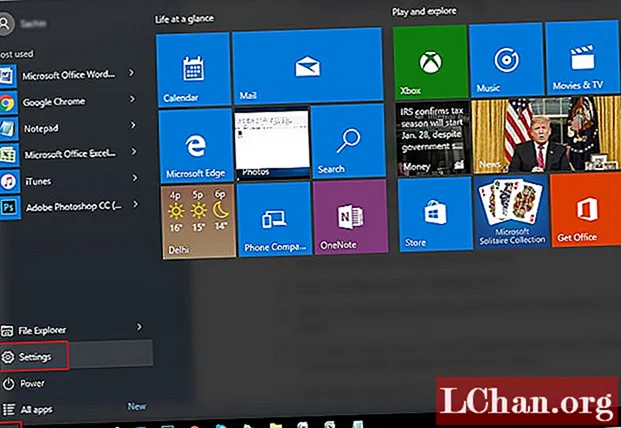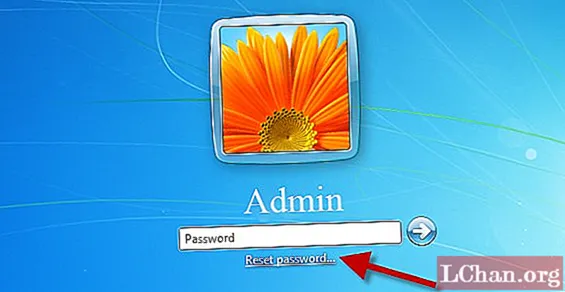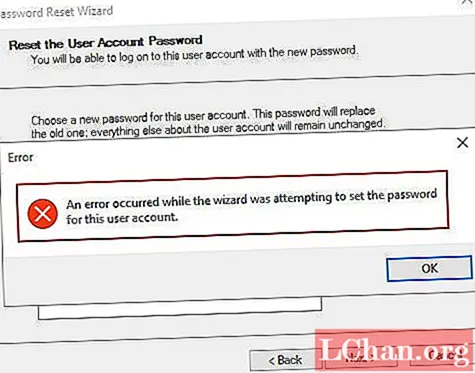
Tarkib
- 1-qism. Nega bu muammoni boshdan kechirmoqdasiz?
- Qism 2. Ichki ma'mur hisobini qanday yoqish mumkin
- Qism 3. Windows 10/8 da parolni tiklash ustasini qanday tuzatish kerak
- Xulosa
- Microsoft Community foydalanuvchisi
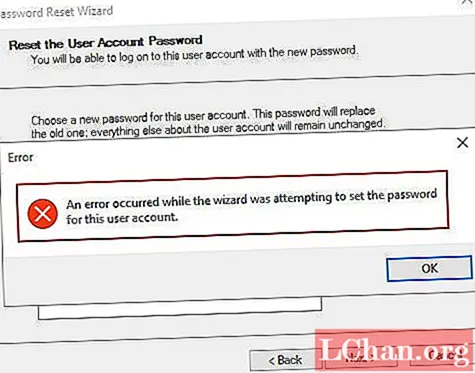
Ko'plab foydalanuvchilar menga bu savolni berishadi, chunki ular bu muammoni boshdan kechirmoqdalar. Endi qanday xato degan savol tug'iladi va uni qanday qilib tuzatishimiz mumkin, shunda biz yana bir bor kompyuterimizga kirishimiz mumkin, odatda foydalanuvchilar ushbu turdagi muammolarni boshdan kechirishadi. Biz foydalanuvchini savollarini kompyuterga kirish orqali hal qilishimiz va ichki administrator hisobini yoqishimiz mumkin.
- 1-qism. Nega bu muammoni boshdan kechirmoqdasiz?
- Qism 2. Ichki ma'mur hisobini qanday yoqish mumkin
- Qism 3. Windows 10/8 da parolni tiklash ustasini qanday tuzatish kerak
1-qism. Nega bu muammoni boshdan kechirmoqdasiz?
Odatda, USB yoki CD-disk bilan parolni tiklash diskini yaratish orqali parollarni unutishning oldini olish mumkin. Ushbu muammoga duch kelganingizda, buning sababi shundaki, siz qayta tiklamoqchi bo'lgan Windows hisob qaydnomangiz parolni tiklash diskiga mos kelmaydi, siz boshqa hisobni qayta tiklash uchun yuklanadigan diskdan foydalanishga urinib ko'rishingiz mumkin. Agar u ishlamasa, ichki administrator hisobini yoqish yoki parolni tiklash ustasini to'g'ri yo'lga qo'yish uchun yangi parol diskini yaratadigan ushbu muammoni hal qilishning bir usuli mavjud.
Qism 2. Ichki ma'mur hisobini qanday yoqish mumkin
Siz standart administrator hisobini faqat kompyuterga kirishingiz mumkin bo'lganda yoqishingiz mumkin. Baxtimizga, PassFab 4WinKey bu holatda juda ko'p yordam berishi mumkin. Siz ushbu Windows parolni tiklash vositasi yordamida yangi Windows parol diskini yaratasiz va Windows parolini bir necha daqiqada tiklaysiz. Keling, qanday ishlashini tekshirib ko'raylik.
1-qadam: PassFab 4WinKey-ni boshqa kompyuterga yuklab oling va ishga tushiring, so'ng qulflangan kompyuter. Endi unga ma'lumotlarni yozish uchun USB Flash Drive yoki CD / DVD-ni ulang.

2-qadam: Endi "Yonish" tugmachasini bosing va formatlash to'g'risida ma'lumot so'ralganda va unda barcha ma'lumotlar yo'qolganda "Yaxshi" ni tanlang.

Shundan so'ng, Windows reset diskini yozishni boshlaydi. Endi yonish jarayoni tugamaguncha bir necha daqiqalarni kuting. "Muvaffaqiyatli yozish" xabari ko'rsatilganda, CD / DVD / USB diskingizga Windows parolini tiklashga ruxsat beriladi.

Windows parolini qayta o'rnatganingizdan so'ng, kompyuteringizga yangi parol bilan kiring. Keyinchalik, o'rnatilgan administrator hisobini yoqishingiz kerak. Quyidagi amallarni bajaring:
1-qadam: Boshlash tugmachasini bosing va keyin Izlashni boshlash maydoniga cmd kiriting.

2-qadam: So'ngra, buyruq irodasini o'ng tugmasini bosing va keyin Administrator sifatida ishga tushirish-ni bosing.
3-qadam: Buyruqning satriga net user administrator / active: yes yozing va Enter tugmasini bosing.

4-qadam: Net user administrator parolini kiriting va Enter tugmasini bosing. Iltimos, administrator hisobiga o'rnatmoqchi bo'lgan parol yorlig'ini parollaringiz bilan almashtiring.
5-qadam: Exit yozing va keyin ENTER tugmasini bosing va joriy foydalanuvchi hisobidan chiqing.
Izoh: Standart administrator hisob qaydnomasidan faqat favqulodda holatlarda foydalanish mumkin. Ushbu hisobni kundalik ishlarda ishlatmang. Ma'mur hisob qaydnomangiz uchun parolni qayta o'rnatgandan so'ng siz hisobni o'chirib qo'yishingiz mumkin.Qism 3. Windows 10/8 da parolni tiklash ustasini qanday tuzatish kerak
Parolingizni unutganingizda va shaxsiy kompyuteringizda Windows 10 bo'lsa, u holda Windows 10-ni o'rnatib, kompyuteringizni qayta tiklashingiz mumkin va keyin parolingizni tiklashingiz mumkin. Siz buni faqat ushbu holatda, agar sizda parolni qayta tiklaydigan DVD yoki USB flesh haydovchi bo'lmasa kerak.
Ushbu ishlarning barchasi onlayn tarzda amalga oshirilayotganligi sababli, siz elektron pochta manzilingiz yordamida Windows-ga kirish orqali parolingizni boshqa kompyuterdan tiklashingiz mumkin. Shunga qaramay, agar sizning elektron pochta manzilingiz Windows-ga kirishga mos kelmasa, siz parolni tiklash uchun boshqa variantni tanlashingiz mumkin.
1-qadam: Kirish ekrani paydo bo'lganda, ekranning pastki o'ng burchagidagi quvvat belgisini bosish orqali kompyuterni ishga tushiring.
2-qadam: Keyin kompyuteringizni qayta yoqing. Muammolarni bartaraf etishni bosing va keyin kompyuteringizni qayta o'rnating.

3-qadam: "Hammasini olib tashlash" parametrini bosish orqali hamma o'chiriladi.
4-qadam: Hammasini olib tashlaganingizdan so'ng, kompyuteringiz qayta yoqilgandan so'ng fayllarimni olib tashlash-ni bosing.
5-qadam: Oxir-oqibat, "Qayta tiklash" tugmasini bosing. Windows-ni qayta o'rnatayotganingizda, tizimingiz ulanganligini va qayta tiklash paytida yoqilganligini tekshiring.
Windows 8-da, parolingiz diskini qayta tiklamaganingizda yoki muammolarni bartaraf etish ustasini tuzatishda xatolik yuz berganda, Windows-ni yangilashingiz va qayta o'rnatishingiz mumkin. Ba'zida shaxsiy kompyuteringizni ishga tushirishda muammolarga duch kelasiz. Keyin Windows tiklash muhitida Windows-ni ishga tushirish sozlamalarini boshlang. Windows-ni qayta tiklash muhitidan kompyuteringizni yangilashingiz va kompyuteringizdagi barcha sozlamalarni tiklashingiz mumkin.
Windows 8-da, kompyuteringizni ishga tushirganingizda yoki yangilaganingizda, u yo'qolgan fayllarni qidiradi. Keyin, asosan DVD yoki bosh barmog'idagi diskda joylashgan qutqaruv vositalarini qo'shishingiz kerak. Ushbu DVD yoki bosh barmog'i sizning shaxsiy kompyuteringiz bilan birga keladi. Shaxsiy kompyuteringizni birinchi marta o'rnatganingizda, kompyuter ishlab chiqaruvchisi ushbu disk va Thumb drayverini taqdim etadi.
DVD yoki bosh barmog'ingiz o'rnatilgan bo'lsa, shaxsiy kompyuteringizdagi muammolarni hal qilishingiz mumkin. Agar sizda kompyuter ishlab chiqaruvchisi tomonidan taqdim etilgan ushbu DVD yoki bosh barmog'ingiz bo'lmasa, 16 Gb yoki undan kattaroq USB bosh diskiga ega bo'lishingiz kerak.
Xulosa
Ushbu maqolada sehrgar urinish paytida yuzaga kelgan xato bilan bog'liq barcha muammolarni hal qilishingiz mumkin. Ko'rib turganingizdek, birinchi qadam kompyuteringizga kirishdir, shunda shaxsiy kompyuteringizga kirish imkoni bo'lmasa, unda bu muammoni hal qilishning imkoni yo'q. Yaxshiyamki, siz Windows parolini tiklash uchun PassFab 4WinKey - professional Windows parolni tiklash vositasidan foydalanishingiz mumkin. Agar sizda biron bir savol bo'lsa, bizga xabar bering va ushbu maqola haqiqatan ham sizga yordam beradi deb umid qilamiz.